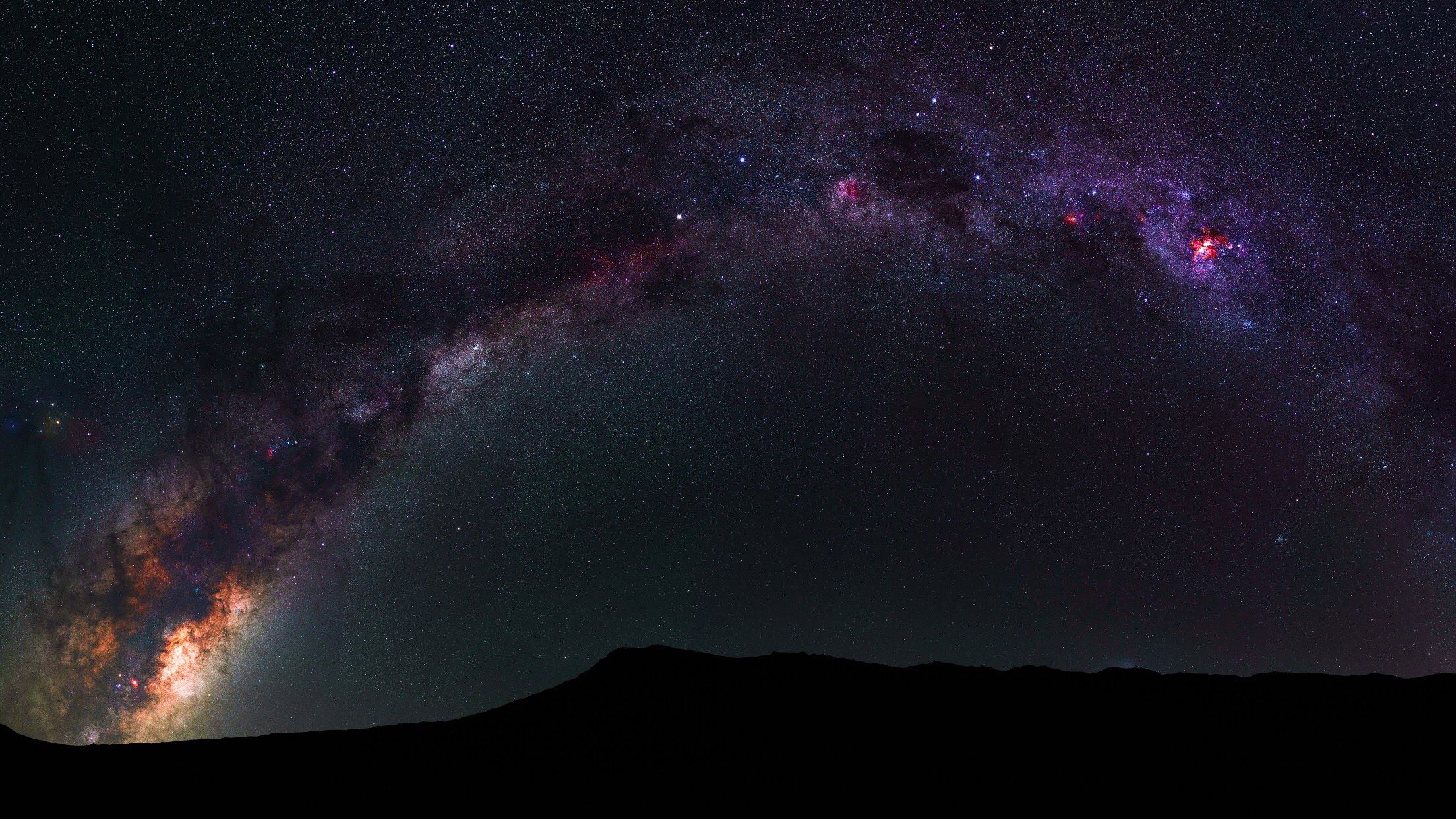![[파워쉘]파일 마지막 쓰기한 날짜변경](https://img1.daumcdn.net/thumb/R750x0/?scode=mtistory2&fname=https%3A%2F%2Fblog.kakaocdn.net%2Fdna%2FJXDaR%2FbtrCiva7dlh%2FAAAAAAAAAAAAAAAAAAAAAAtWTlDMHR6-Y730nTdCwVYSyRq1lhuofSPezfoUP1Lj%2Fimg.png%3Fcredential%3DyqXZFxpELC7KVnFOS48ylbz2pIh7yKj8%26expires%3D1753973999%26allow_ip%3D%26allow_referer%3D%26signature%3Dstkbd6bz3qLQYmFx48AGR%252BgtrTk%253D)
# Script/Powershell2017. 3. 5. 18:23[파워쉘]파일 마지막 쓰기한 날짜변경
# 변경할 날짜지정 $d = Get-Date "02/09/2013 4:59 PM" # 변경할 파일 대상 지정 $f = Get-Item "C:\test\test.txt" # 변경할 파일에 변경할 날짜 적용 $f.LastWriteTime = $d 출처 : http://stackoverflow.com/questions/21630424/modifying-lastwritetime-directory-in-powershell
![[파워쉘]특정날짜 지난 폴더(하위폴더 포함) 삭제](https://img1.daumcdn.net/thumb/R750x0/?scode=mtistory2&fname=https%3A%2F%2Fblog.kakaocdn.net%2Fdna%2FcW2NKT%2FbtrB6KAGXy4%2FAAAAAAAAAAAAAAAAAAAAAAz4GEJlzOuOXyEJIVVB1vJTzMxnELuj1zWFEqsj8QpN%2Fimg.png%3Fcredential%3DyqXZFxpELC7KVnFOS48ylbz2pIh7yKj8%26expires%3D1753973999%26allow_ip%3D%26allow_referer%3D%26signature%3DR%252BBGkcqnkw51SvFFAnL0%252BkSY0%252BE%253D)
# Script/Powershell2016. 12. 21. 14:28[파워쉘]특정날짜 지난 폴더(하위폴더 포함) 삭제
1. 현재날짜보다 3일이전 날짜를 변수로 저장 $deleteday = (get-date).adddays(-3).tostring("yyyyMMdd") 2. 정리할 폴더 위치를 변수 저장 $deletedir = "C:\templog" 3. 현재 날짜를 기준으로 지정된 날짜 전에 폴더를 삭제 get-childitem -path $deletedir| where-object {$_.name -le $deleteday} | remove-item -recurse -force 단, 파일명이 길경우는 위와 같이 진행시 오류가 발생합니다 ㅜ_ㅜ 4. delete_folder.ps1파일로 저장 $del_dir = get-childitem -path $deletedir| where-object {$_.name -le $del..